Noen ganger, når du ser på et spesielt flott bilde, kan du lure på hvor det er tatt. Mens et bilde av la tour Eiffel, Golden Gate Bridge eller Kreml avslører med en gang hvor den ble tatt, kan det samme ikke sies for steder som er mindre inngravert i våre sinn.
Hvis fotografen ikke avslører hvor bildet er tatt, har du små muligheter til å finne det ut på egen hånd. Mens du kan gjøre et omvendt bildesøk og forhåpentligvis finne samsvarende bilder som avslører mer, er det ofte slik at innsatsen er fruktløs.
Såkalte EXIF-data eller metadata kan gi flere ledetråder, forutsatt at informasjonen er lagret i utgangspunktet og ikke er slettet av fotografen eller redaktøren av bildet før den ble publisert. Verktøy som Exif Pilot Editor eller ExifTool gir redigeringsalternativer.
Nirsoft oppdaterte to Windows-verktøy denne uken som introduserer et nyttig alternativ for å slå opp bildets plassering på Google Maps. Funksjonen fungerer bare for .jpg-bilder og bare hvis GPS-informasjon er tilgjengelig som metadata. Selv om det begrenser nytten noe, så mange bilder kan ikke leveres som JPG-bilder eller ikke inneholder den nødvendige GPS-informasjonen, men det er bedre enn ikke å ha et slikt alternativ i det hele tatt.
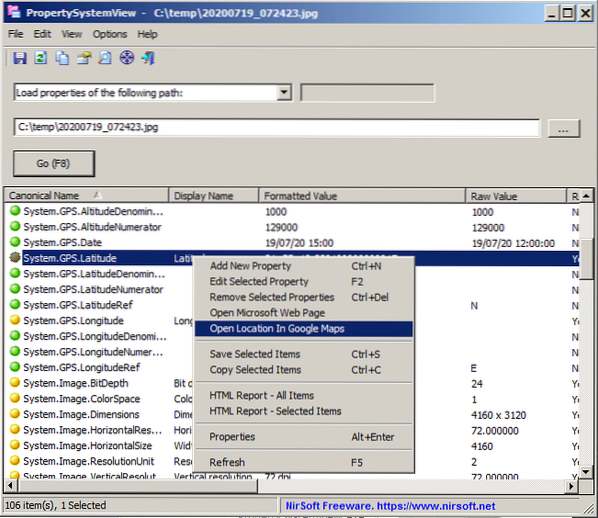
Alt du trenger å gjøre for å bruke den nye funksjonen er følgende:
- Last ned ett av følgende verktøy: PropertySystemView eller ExifDataView. Begge programmene er gratis og bærbare. Kjerneforskjellen mellom de to programmene er at ExifDataView bare kan lese metadata for JPG-bilder mens PropertySystemView metadata for andre filer, f.eks.g. Kontordokumenter. ExifDataView er kompatibel opptil Windows 8.1, PropertySystemView støtter alle støttede versjoner av Windows og noen ikke-støttede (spesielt Windows 7).
- Pakk ut det nedlastede arkivet og kjør applikasjonen på systemet.
- Åpne et jpg-bilde i programmet du nettopp kjørte.
- Høyreklikk i hovedvinduet i programmet etter at bildet er lastet inn og velg "Åpne plassering i Google Maps".
- Programmet åpner plasseringen ved hjelp av Google Maps i standard nettleser i systemet.
Avsluttende ord
Selv om det er mulig å sjekke informasjonen manuelt for å åpne stedet på Google Maps, er det vanligvis raskere å bruke et av de to Nirsoft-programmene til det.
Nå du: bruker du Nirsoft-verktøy? I så fall hvilken?
 Phenquestions
Phenquestions


